Каждый умный телевизор имеет в своем арсенале возможность регулировать доступ к тем или иным приложениям. Это могут быть:
- установка пароля при открытии приложения;
- ограничение времени просмотра (например, не более 2 часов в сутки);
- разрешенные часы использования (например, с 19:00 до 21:00);
- самый радикальный метод – просто удалить программу с устройства.
Все эти функции могут находиться в разных разделах сервисного меню в зависимости от марки и модели телевизора.
Рассмотрим, как заблокировать ютуб и другие ресурсы на телевизоре сони. Все смарт тв sony bravia имеют функцию ограничения доступа к интернету.
1. Нажмите кнопку «Домой» на пульте.
2. Перейдите в меню «Настройки», откройте пункт «Блокировка управления».
3. Откройте «Пароль» и задайте надежный 4-значный код защиты.
4. В разделе «Блокировка интернета» выберите команду «заблокировано», чтобы доступ ко всем интернет-ресурсам и приложениям осуществлялся только с паролем.
Как поставить пароль на любое приложение на телевизоре?
Для смарт-тв этой марки вы можете поставить пароль на отдельные приложения.
- Откройте smartHub и перейдите к общему списку приложений (если настроен список часто используемых, нужно открыть дополнительные).
- В верхней части экрана нажмите кнопку «Параметры», затем «блок/разблок».
- Введите 4-значный пароль, по умолчанию это 0000.
- Отметьте галочками приложения, которые можно открыть только с паролем.
- После того, как вам удастся заблокировать ютуб на телевизоре самсунг, в общем сервисном меню откройте раздел «Система», в нем пункт «Изменение Pin». Лучше задать новый пароль, так как кастомный у samsung слишком простой, его можно узнать в гугле за несколько секунд.
Теперь расскажем, как заблокировать приложение ютуб на телевизоре lg:
- Откройте LG Apps.
- Переместите указатель на значок ютуба, затем нажмите и удерживайте кнопку ввода, чтобы появилось контекстное меню.
- Выберите «заблокировать», теперь youtube откроется только с паролем (кстати, пароль тоже лучше поменять).
Смарт-тв этой фирмы имеют ОС андроид, здесь также есть свои особенности настройки.
1. Откройте меню приложений.
2. Нажмите шестеренку, перейдите к разделу «Родительский контроль».
3. Активируйте переключатель, затем станут доступны основные настройки.
4. Установите и подтвердите пароль из 4 цифр.
5. После установки пароля, возможно, потребуется перезапуск устройства.
6. Откройте «Родительский контроль» еще раз, чтобы установить время использования телевизора, поставить запрет на определенные дни, заблокировать подключаемые к вашему ксиоми устройства (приставки, внешние накопители).
С помощью родительского контроля можно заблокировать ютуб как на телевизоре xiaomi, так и на умных устройствах других производителей.
Параметры домашней сети
Еще один верный способ блокировать ютуб полностью – через настройки роутера. В таком случае вы можете отключить видеохостинг на всех устройствах, подключенных к домашней сети, или только на некоторых из них.
Как поставить пароль на телевизор LG / Пароль на приложение / Пароль на каналы / Пароль на HDMI

И не забывайте о том, что современные дети находят множество способов обойти блокировки и ограничения Иногда единственным выходом из ситуации бывает только забирать шнур питания с собой, уходя из дома или ежедневно менять пароль от wifi.











Как восстановить заводские настройки телевизора?
- Включи телевизор.
- Нажмите кнопку HELP на пульте дистанционного управления.
- Выберите «Руководство» (Справочное руководство) или «Справочное руководство» в разделе «Как использовать телевизор».
- Выберите «Настройки».
- Выберите Настройка телевизора.
- Выберите Просмотр ТВ или ТВ.
- Выберите «Настройки».
- Следующие шаги будут зависеть от параметров меню вашего телевизора: Выберите «Настройки устройства» — «Сброс». (Android 9)
Как разблокировать пульт
Если вы убедились, что все устройства исправны и работают, между ними нет препятствий, но при этом ресивер не реагирует на нажатия кнопок, то, вероятно, пульт действительно заблокирован. Ниже я распишу несколько инструкций, как разблокировать пульт от цифровой приставки: универсальные способы и более конкретные, для отдельных брендов. Но вначале проверьте, не работают ли у вас другие режимы ограниченной функциональности:
- «гостиничный режим» – это ограничения на настройку каналов, зафиксированный диапазон звука, блокировка отдельных настроек. Но в целом всё работает;
- «родительский контроль» – это «закрытые» для просмотра каналы, ограничения по работе со Смарт ТВ и, возможно, другие блокировки;
- полная блокировка, когда устройство просто перестаёт посылать на приставку правильные сигналы.
Как выйти из гостиничного режима
Изучите инструкцию. Если она не сохранилась в напечатанном виде, то поищите её на сайте производителя или просто в интернете. Вам нужен раздел «Display», «Hotel mode», «Hotel» или подобный.
В общем случае, этот режим переключается разными комбинациями клавиш «Включение», «Без звука», «Меню». Например, одна из инструкций призывает поочередно нажать на Display – Menu – Power, другая – Display – Menu – Mute – Power. При этом на экране появится меню, где будет пункт «Сброс» или Reset. Выберите его и нажмите «Меню» или «ОК». В конце процедуры нужно перезапустить приставку.

Как снять родительский контроль
Этот режим можно выставить и снять через меню. Но вам нужно знать ПИН-код. Можете проверить стандартные – четыре нуля, четыре единицы, четыре цифры подряд. Но если вы его меняли и забыли, то есть возможность его сбросить с помощью комбинации клавиш для этого случая. Изучите инструкцию к приставке.
Ведь точная информация для вашего конкретного устройства указана только там.

На примере бренда LG, родительский контроль снимается так:
- Перейдите в меню.
- Найдите пункт «Безопасность» или подобный.
- Найдите «Сброс ПИН-кода».
- Введите несколько любых цифр, но не подтверждайте операцию – не нажимайте ОК.
- Дважды нажмите переключение канала вперед, один раз назад и один раз вперед. Именно в такой последовательности.
- Введите 0313 и нажмите ОК.
- Теперь ПИН-код восстановлен к первоначальному значению. Обычно это «0000».
Как разблокировать пульт от приставки: универсальные способы
Начните разблокировать пульт от ТВ приставки с поиска её инструкции: в напечатанном виде, в поисковике, на сайте производителя или попросту в меню приставки. Это поможет ускорить процесс и сохранить хорошее настроение: ведь процедура, как разблокировать устройство, может очень отличаться для разных моделей, и без инструкции вам придётся перебирать очень много вариантов.
Однако я приведу несколько простых решений, например, как разблокировать универсальный пульт от приставки. Каждый из способов можно проверить за несколько секунд:
- Способ с батарейками. Вытащите их из пульта. Теперь нажмите клавишу включения приставки и, удерживая её, верните батарейки на место. Такая простая процедура может разблокировать большой перечень девайсов.

- Способ с клавишами. Зажмите любую кнопку на 10-15 секунд. Такой вариант работает для небольшого перечня устройств, но иногда он тоже может помочь снять блокировку. Иногда надо зажимать не любую кнопку, а конкретные: «Exit» + «1» + «9».
- Способ с кодами. В данном случае нужно зажать определённые кнопки, а затем ввести цифрами правильный код разблокировки. Этот код может быть стандартным: «0000», «1111», «1234» и так далее. Можно перепробовать все приходящие в голову комбинации. Кнопки, которые перед этим нужно нажать, это чаще всего «Р» и «плюс». В отдельных моделях, после нажатия «Р» и «плюс» не надо вводить код, а нужно зажать «Menu» и последовательно нажать «Следующий канал» и «Повышение громкости». Это самые часто встречающиеся варианты для этого способа.
Как разблокировать пульт определённого бренда
В случае, если у вас известная модель, процесс разблокировки значительно упрощается. Вы легко найдёте инструкцию и сверитесь с ней. Я приведу несколько стандартных действий, как разблокировать пульт от приставки телевизора для самых популярных марок, но всё же советую свериться с документацией к конкретно вашему девайсу:
- Samsung может включить «защитный режим» при ударе или падении. Выполните способ с батарейками из инструкции выше. Просто выньте их, зажмите кнопку включения и тогда вставьте назад. Это решит проблему.

- LG обычно разблокируется тем же самым способом. Но если он не сработал, то последовательно нажмите стрелки-направления «вверх», «вниз», «влево», «вправо».

- Philips можно разблокировать, повторно подключив к устройству. Разместите его перед приставкой и нажмите две яркие кнопки на нём, синюю и красную клавиши телетекста. Через десять секунд произойдёт подключение. Если это не сработало даже после нескольких попыток, то попробуйте другой способ для этого же бренда, связанный с родительским контролем. Одновременно нажмите клавиши включения и снижения громкости. Будет включен пустой канал, а с него получится войти в меню и отключить родительский контроль.

- Действия для Sharp совпадают с Филипс. Попробуйте просто ввести цифрами четыре нуля или единицы, а если это не помогло, то проверьте все способы, как для устройства Филипс.

- Motorola. Многие популярные пульты, вроде «Билайн» – это именно Motorola. Чтобы разблокировать пульт Моторола от приставки, нажмите одновременно STB и OK. Затем либо нажмите Delete, либо введите 901 и снова зажмите STB. Но, как всегда, и здесь бывают нюансы и вариации, поэтому сверьтесь с инструкцией.

Теперь вы знаете, как разблокировать ваш пульт, выйти из специальных режимов и проверить устройство на работоспособность. Надеюсь, вы быстро решите свою проблему. Но если никакие действия не приводят к положительному результату, то обратитесь в сервисный центр. Возможно, девайс всё же неисправен, и тогда требуется его ремонт или замена.
Как удалить ненужные каналы на телевизоре E-серии
Нажмите кнопку «Smart Hub» на пульте (в виде цветного ромба).
В открывшемся окне выберите пункт «Канал».

Отметьте те каналы, которые хотите удалить (слева от названия канала появится галочка).

Нажмите кнопку «Tools» на пульте.
Выберите пункт «Удалить».

Нажмите «Да» для подтверждения.

Нажмите кнопку «Return» несколько раз для выхода из меню.
Источник: tali73.ru
Как поставить пароль на включение телевизора Samsung?
Современные телевизоры – это нечто большее, чем средство посмотреть очередной сериал. На данный момент, чтобы полноценно пользоваться возможностями Смарт ТВ, нужно обладать хотя бы минимальными навыками обращения с электроникой. Для безопасности телевизора на нем должен быть установлен пароль. Это требуется, чтобы оградить устройство от посягательств всех тех умельцев, которые смогут дистанционно подключиться к ТВ, пользоваться интернетом и т.п, не платя за это ни копейки.

Потому, блокировка – это необходимость. Запароленный вход всюду – на компьютере, телефоне, а сейчас и для телевизора. Кроме того, это особенно актуально для телевизоров со встроенными Wi-Fi-приемниками. Такие есть среди модельного ряда компаний LG и Самсунг.
Пароль для блокировки каналов
Кроме настроек сети, блокировку можно поставить и на каналы, ведь не забываем, что перед нами все-таки телевизор, пусть и с большим количеством дополнительных программ. Итак, поставить блок можно таким образом:
- Включаем функцию «Блокировка канала», переходя в меню и выбрав раздел «Трансляция». В «Блокировке…» нужно выбрать канал, который нужно запаролить, и ввести пароль. Если его не поменять, то по умолчанию он будет стандартным – «0000»;
- Чтобы выбрать каналы, доступ к которым ограничится, нужно пройти такой путь: Меню — Трансляция — Изменение канала. А напротив нежелательных каналов ставим галочки, и вводим код;
Снять блок очень просто, нужно только знать запароленный код и разбираться в настройках.
Как ограничить доступ к телевизору?
Ограничить доступ
телевизора к интернету можно в настройках роутера. Обычно для этого необходимо зайти в веб-интерфейс вашего устройства и открыть меню «Свойства
доступа
» (Access Properties) — «Профили» (Access Profile). В профиле вашего ТВ выберите вариант «Без
доступа
к интернету» (No Internet Access).
Как сделать зачеркнутый текст на телефоне? Как сделать запись конференции в Zoom на телефоне? Как сделать затухание видео на телефоне? Как сделать звук при подключении зарядки к телефону? Как сфотографировать молнию на телефон? Как сфотографировать на телефон чтобы задний фон был размыт? Как Шазамить песню в телефоне?
Как Шазамить с телефона Инстаграм? Как Шазамить в своем телефоне? Как Шазамить видео на своем телефоне?
Для iOS
На гаджетах с iOS можно воспользоваться еще одним очень интересным способом решения поставленной перед нами задачи. Здесь есть встроенная функция. Она так и называется – «Блокировка». Для ее активации сделайте следующее:
- В гаджете откройте раздел «Настройки»-«Общие»-«Блокировка».
- Щелкните по «Активировать».
- Придумайте и наберите код доступа (пароль) к операции.
- Перейдите в «Расширенное содержимое».
- Откройте раздел «Сайты»-«Всегда блокировать. » и напишите здесь все адреса «Ютуба».
- Поставьте о.
- Вернитесь к началу меню «Блокировка» и выберите там дополнительно «Блокировка установки приложений».
- Если у вас есть приложение от «Ютуба», удалите его.
На этом все. Но это только для операционных систем iOS. На «Андроиде» такого варианта нет и быть не может. Поэтому там придется пользоваться ранее изученными методами.
Рекомендации для создания правильного пароля на сеть
Никто не хочет, чтобы его телевизор «хакнули», а теперь это вполне возможно, если не принять некоторые меры для обеспечения своей же безопасности.
Путь к тому, как установить защиту, уже было указано, а теперь несколько советов, как сделать так, чтобы её не смогли взломать:
- Важно выбрать сложную комбинацию чисел, но и где-то записать их, чтобы не забыть. Как правило, на телевизорах установлено блокировку, которая является восьмизначным набором цифр, хотя на некоторых моделях можно вводить десятизначные комбинации, и даже больше;
- Цифры набираются с помощью клавиатуры на пульте, потому убедитесь, что никакая из кнопок не западает;
- Лучше не ставить на Смарт ТВ пароль, который повторяет дату дня рождения или какие-то другие значащие даты. Если пароль задуман для блокировки телевизора от детей, то они могут разгадать такую комбинацию, ведь современные дети довольно продвинутые.

Но очень важно не забыть пароль, ведь тогда уже сам владелец не сможет полноценно пользоваться теми преимуществами, которое предлагает устройство.
Пароль можно обойти, если провести включение с помощью WPS-РВС. Эту функцию легко найти в меню настроек и автоматически подключиться к интернету.
Особенности просмотра и подключения Окко на телевизоре
Если вы хотите смотреть мировые кинопремьеры, получать удовольствие от любимых сериалов, просматривать футбольные трансляции, не прерываясь на рекламу, то присмотритесь к видеосервису Окко. Это приложение предлагает своим пользователям немало преимуществ:
- Объемный звук по технологии Dolby 5.1.
- Качественное изображение HD, Full HD и 4К, которое может быть ограничено только техническими характеристиками вашего устройства.
- Разнообразие просматриваемого контента – от классики до актуальных новинок и премьер.
- Можно оформить подписку на спортивный канал, и смотреть футбольные матчи, разборы прошлых игр, который оценят любители футбола.
Приложение Okko многофункционально, и доступно для установки и подключения на нескольких платформах. Подключить можно на таких устройствах:
- Персональный компьютер или ноутбук.
- Медиа и игровые приставки.
- Планшеты и смартфоны на операционных системах iOS и Android.
- На Смарт ТВ от LG, Samsung, Panasonic, Sony, Phillips и других;
Обратите внимание! Большинство контента доступно по платной подписке. Однако есть возможность смотреть часть фильмов за символическую плату в 1 рубль, или вообще бесплатно

Способы авторизации в личном кабинете кинотеатра OKKO
Разработчики ОККО предлагают сразу несколько способов авторизации в учетной записи. Также стоит учесть, что к одному аккаунту можно будет подключить до 5 устройств, но каждое из них предусматривает вход в личный кабинет.
- Войти в ОККО можно по номеру телефона и паролю. Для этого открываем приложение, в правом углу нажимаем на кнопку «Войти», и в форме авторизации указываем номер телефона и пароль. Не забываем поставить галочку на пользовательском соглашении, и нажимаем кнопку «Вход и регистрация». Вместо номера телефона можно указать адрес электронной почты.
- Также в приложение можно войти через социальные сети. Здесь просто выбираем иконку соцсети, и сервис в автоматическом режиме авторизует в приложение.
- Сбер ID – еще один удобный инструмент для входа в приложение, которым могут пользоваться все клиенты Сбербанка. Здесь также предусмотрено несколько способов авторизации – на официальном сайте банка, через мобильный банк или в банкомате.

Какой код использовать для сопряжения устройства с системой Windows
Некоторые беспроводные устройства имеют собственный код для создания пары (иногда его еще называют «PIN-код» или «код доступа»). Запрос на ввод этого кода может появиться во время сопряжения устройства с компьютером.
Система Windows пытается выбрать наилучший способ сопряжения с устройством и предоставляет инструкции, в которые часто входит код сопряжения. Однако, некоторые беспроводные устройства имеют собственный код, который необходимо найти.
Ниже приведены несколько советов по поиску кода для создания пары для беспроводного устройства:
- Просмотрите документацию устройства. Код для сопряжения может быть приведен в документации или напечатан непосредственно на устройстве (обычно внизу). Не все беспроводные устройства поставляются с этим кодом.
- Если в Windows возникли неполадки при создании пары, система, возможно, предложит создать свой собственный код. Если выбрать этот вариант, код, который поставлялся с устройством, использовать нужно.
Ниже приведены несколько советов по устранению неполадок ввода кода для создания пары для беспроводного устройства:
- Убедитесь, что устройство, с которым необходимо создать пару, включено, его аккумулятор заряжен, а само устройство не находится в режиме ожидания (режим сна).
- Если код для устройства введен, но Windows не обнаружил этого, возможно, на устройстве необходимо ввести код, нажав кнопку с названием «Enter», «OK», «Return» или что-то подобное. В некоторых устройствах, например в мобильных телефонах, чтобы ввести код, возможно, нужно выбрать соответствующий параметр в меню. Если не удалось найти кнопку или параметр в меню, к документации устройства или посетите сайт производителя.
- Убедитесь, что введение кода для сопряжения не занимает много времени. Обычно для этого есть только 30 секунд, после чего устройство или компьютер прекратят сопряжения. Точное количество времени зависит от устройства.
- Убедитесь, что устройство может отображать код для сопряжения. Некоторые устройства, например гарнитуры, могут сообщать Windows о том, что они могут показать код, даже несмотря на то, что дисплея для его отображения нет. Если это так и система Windows просит проверить код, который отображается на устройстве, попробуйте сопряжения с устройством снова. В следующий раз при создании пары с устройством Windows должен предложить выбрать другой вариант сопряжения. Если вы не уверены, какой вариант выбрать, обратитесь к документации устройства или посетите сайт производителя.
- Если вы находитесь в пределах досягаемости других беспроводных устройств, существует возможность непреднамеренного сопряжение с чужим устройством (например, рядом находится человек с той же моделью мобильного телефона). Убедитесь, что пара создается с нужным устройством.
- Находясь в общественном месте, существует возможность наличия нескольких устройств с одинаковым названием в пределах досягаемости компьютера. При наличии нескольких устройств с одинаковым названием в мастере добавления устройства, возможно, следует переименовать некоторые из них, чтобы различать их. Чтобы переименовать устройство, щелкните правой кнопкой мыши и выберите пункт Свойства. На вкладке Общие введите новое имя и нажмите кнопку ОК.
- Система Windows может предложить проверить, на устройстве и компьютере введен одинаковый код. Если коды не совпадают или код не отображается, вы, возможно, непреднамеренно создаете пару с чужим устройством. В этом случае Windows может вообще не отобразить код для сопряжения или отобразить ошибочный код. Убедитесь, что пара создается с нужным устройством.
- Для некоторых беспроводных устройств, возможно, нужно активировать специальный режим сопряжения, позволяющий компьютерам или другим устройствам подключаться к ним. Большинство устройств Bluetooth переходят в этот режим, когда их делают видимыми. Для других беспроводных устройств, возможно, должен быть включен режим сопряжения и выявления вручную. Дополнительные сведения см. в документации устройства или посетите сайт производителя.
Скажем “нет” приставкам
Для того чтобы наделить обычную плазму функциями Smart-TV, достаточно просто приобрести специальную приставку. И такие устройства также позволяют устанавливать контроль над просматриваемым ребенком контентом. Нужный раздел, как правило, находится в системе управления.
Для мгновенного введения ограничений всегда можно отключить приставку на определённый период времени, спрятав ее в недоступном для детей месте.
Установить контроль можно и над игровыми консолями. К примеру, большинство из представленных на рынке моделей позволяют ограничивать транзакции или количество обработанных мегабайт в интернете.

Что это за функция?
Родительский контроль позволяет настраивать на телевизорах со Smart TV или цифровых приставках перечень доступных каналов. За счет создания детского профиля можно самостоятельно выбрать приемлемый медиаконтент в зависимости от уровня доступа. Рассматриваемая функция работает с любой информацией, получаемой с телестанции, и блокирует нежелательные видео.
Обратите внимание! Если сигнал содержит неверную или искаженную информацию, то опция может попросту не сработать. Поэтому обязательно проверяйте правильность отображения контента. На помощь приходит ручная настройка каналов.
При установке возрастного рейтинга телепередач 6+ вашему ребенку будут доступны только детские шоу, мультфильмы и фильмы для семейного просмотра. Максимальный уровень 18+ предполагает показ любого видео, в т. ч. фильмов категории для взрослых.
Опция Parental Control включает в себя:
- автоматический запрет доступа к программам и видео из видеотеки в соответствии с установленными возрастными ограничениями;
- ручной запрет – пользователь может самостоятельно настраивать перечень телеканалов, недоступных для детей;
- возможность ограничения времени просмотра телепередач – по действующим рекомендациям ВОЗ (от 2022 года) младенцам до 2 лет вообще не рекомендуется смотреть ТВ, и только 2-летним малышам разрешается начинать просматривать детские программы с оговоркой «чем меньше, тем лучше», дети с 5 лет могут безопасно потреблять медиаконтент сроком до 1 часа в день, а по достижении возраста 10 лет эта суточная норма увеличивается до 3 часов;
- отчеты (даты, время, программы);
- контроль за используемыми приложениями, установленными на Smart TV.
Источник: tirmethod.ru
Как поставить пароль на телевизор Samsung
Современные телевизоры – это нечто большее, чем средство посмотреть очередной сериал. На данный момент, чтобы полноценно пользоваться возможностями Смарт ТВ, нужно обладать хотя бы минимальными навыками обращения с электроникой. Для безопасности телевизора на нем должен быть установлен пароль. Это требуется, чтобы оградить устройство от посягательств всех тех умельцев, которые смогут дистанционно подключиться к ТВ, пользоваться интернетом и т.п, не платя за это ни копейки.
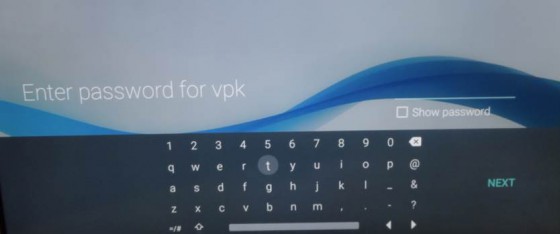
Потому, блокировка – это необходимость. Запароленный вход всюду – на компьютере, телефоне, а сейчас и для телевизора. Кроме того, это особенно актуально для телевизоров со встроенными Wi-Fi-приемниками. Такие есть среди модельного ряда компаний LG и Самсунг.
Как установить блокировку сети на Смарт ТВ от Самсунг
Говоря о моделях со Смарт ТВ, нужно обязательно настроить сеть интернета, ведь каналы могут подождать, их настройка занимает не так много времени, да и телевизор, как правило, уже принимает пару стандартных передач. А вот сеть нуждается в настройках, в том числе, касающихся пароля.
Вот небольшой перечень действий:
- Чтобы открыть настройки на ТВ ЛЖ, нужно нажать на клавишу «Settings»;
- На экране телевизора выбираем вкладку «Сеть», и переходим в пункт «Сетевое подключение»;

Если появился значок, обозначающий, что телевизор подключен, значит, все прошло великолепно. Кстати, эти же манипуляции отлично подходят, когда нужно установить ограничения на сеть для телевизора Самсунг, разве что с минимальным количеством отличий.
Рекомендации для создания правильного пароля на сеть
Никто не хочет, чтобы его телевизор «хакнули», а теперь это вполне возможно, если не принять некоторые меры для обеспечения своей же безопасности.
Путь к тому, как установить защиту, уже было указано, а теперь несколько советов, как сделать так, чтобы её не смогли взломать:
- Важно выбрать сложную комбинацию чисел, но и где-то записать их, чтобы не забыть. Как правило, на телевизорах установлено блокировку, которая является восьмизначным набором цифр, хотя на некоторых моделях можно вводить десятизначные комбинации, и даже больше;
- Цифры набираются с помощью клавиатуры на пульте, потому убедитесь, что никакая из кнопок не западает;
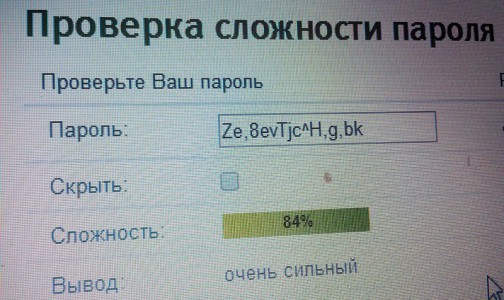
Но очень важно не забыть пароль, ведь тогда уже сам владелец не сможет полноценно пользоваться теми преимуществами, которое предлагает устройство.
Пароль можно обойти, если провести включение с помощью WPS-РВС. Эту функцию легко найти в меню настроек и автоматически подключиться к интернету.
Пароль для блокировки каналов
Кроме настроек сети, блокировку можно поставить и на каналы, ведь не забываем, что перед нами все-таки телевизор, пусть и с большим количеством дополнительных программ. Итак, поставить блок можно таким образом:
- Включаем функцию «Блокировка канала», переходя в меню и выбрав раздел «Трансляция». В «Блокировке…» нужно выбрать канал, который нужно запаролить, и ввести пароль. Если его не поменять, то по умолчанию он будет стандартным – «0000»;
- Чтобы выбрать каналы, доступ к которым ограничится, нужно пройти такой путь: Меню — Трансляция — Изменение канала. А напротив нежелательных каналов ставим галочки, и вводим код;
Снять блок очень просто, нужно только знать запароленный код и разбираться в настройках.
Источник: prosmarttv.ru